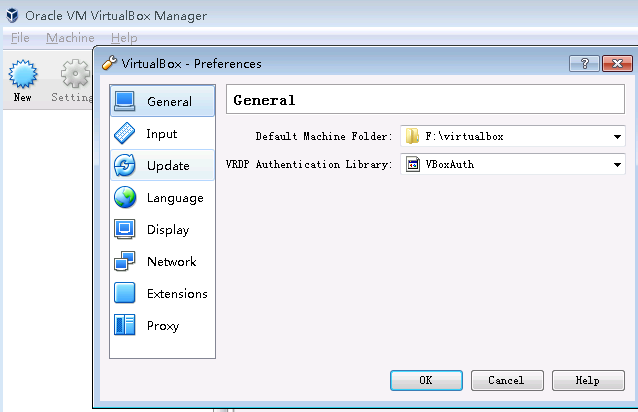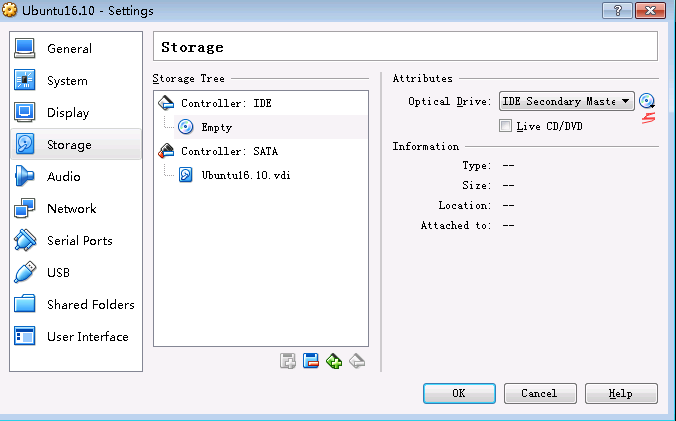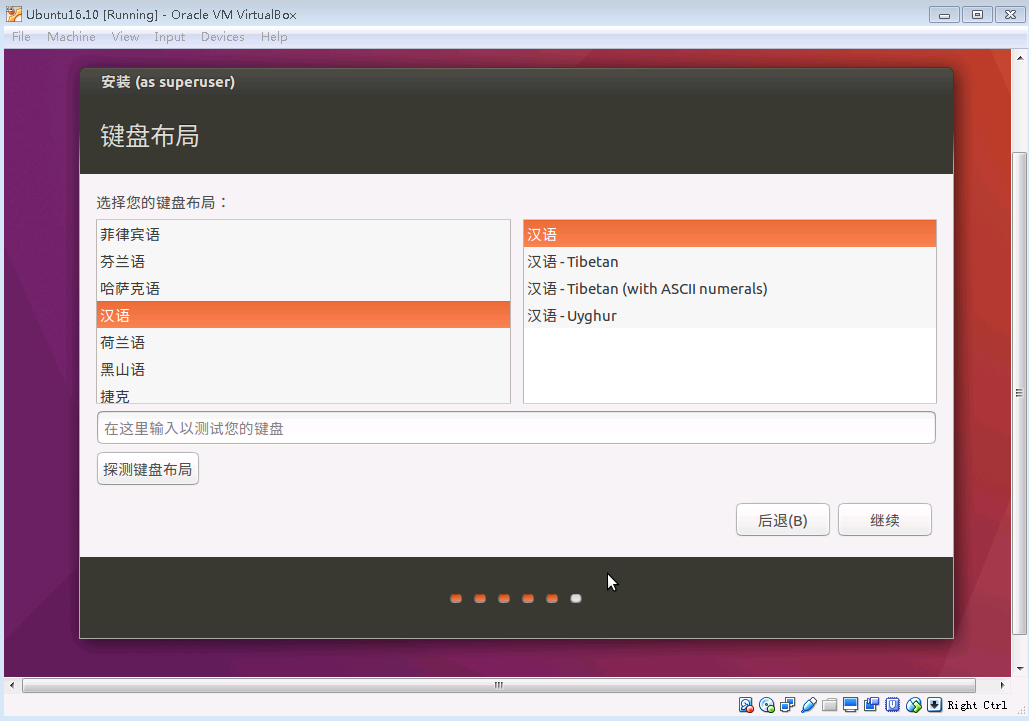安装好virtualbox之后先设置下虚拟机磁盘默认目录,因为刚开始默认是在C盘的,我的C盘比较小,所以把目录改到其他盘去。
点击左上角的preference,进去之后修改如图的Default Machine Folder,默认是在C盘用户目录下的,我这里改到F盘的一个目录下:
然后就是new一个虚拟机空间出来,这步没什么好说的,基本是一直next就行了。
new完空间之后就要把iso系统镜像给绑定到这个空间待安装了:
选中刚才new好的虚拟机-->storage-->点右边光碟那个图标,自己choose到自己的iso镜像,然后ok。接下来就可以打开这个虚拟机了:
然后就会自动进入系统的安装,按平时安装Windows或Ubuntu那样来就行了,刚才new的时候默认是给该虚拟机分配了8G的空间,这8G空间是跟物理机隔离的,所以安装的时候提醒什么说“当前磁盘未发现系统”,直接格式化磁盘进行安装就行了,因为对虚拟机来说可见的只有这8G的磁盘,格式化什么的并不会影响物理机其他磁盘位置空间。